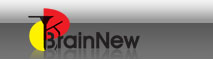Acrobat 已經到了 6.0 版本了,整體看來可以說是很站在印前和出版社之間的作業流程。Acrobat 6.0 不再只是單一的軟體,可說是架構在專業出版的流程軟體。
前言
以往我總是會介紹一些與 PDF 有關的軟體,如 Preflight 預檢軟體、CrackerJack 分色和列印軟體、PDF/X 格式等。這次 Acrobat 6.0 讓你一次都能享受到這些功能。
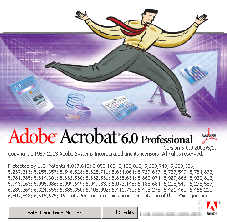 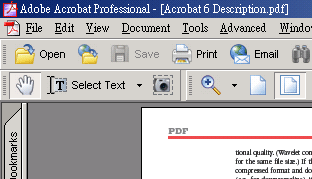
畫面的圖示越來越有看頭了 |
從 Distiller 說起
想要產生一個符合國際標準 PDF/X-1a 的檔案再也不是難事了,採用 Acrobat 6.0 Distiller 內建的功能就可以輕易產生標準檔案。除此之外,如果選擇了 PDF 1.5 檔案版本,那麼就可以採用 JPEG2000 的壓縮方式。
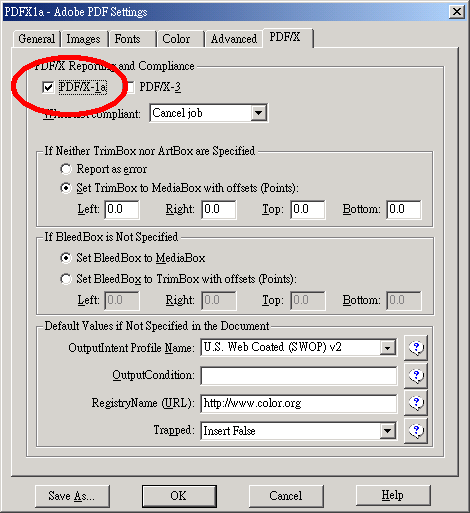
在 DISTILLER 的設定裡可以選擇將來的檔案是那一種格式
PDF/X-1a OR PDF/X-3 |
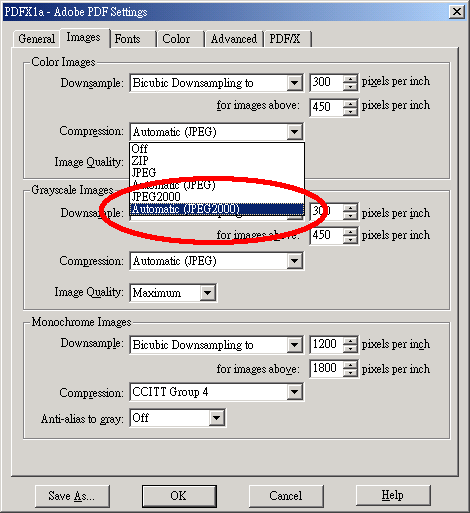
JPEG 2000 的壓縮選項 |
preflight
當大家都能漸漸採用 PDF 的格式時,你如何檢查檔案是否適合印刷的條件呢?如字有沒有包進去?色空間是否為 CMYK?圖的分辨能力是否足夠?你可能再也不會將檔案一個個打開來檢查,用預檢軟體來檢查才夠自動化。如今 Acrobat 6.0 也與 CALLAS 公司技術合作,將預檢的功能納入到此版本了。
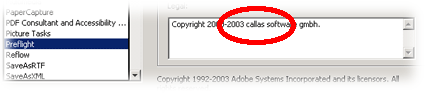
與德國 callas公司技術合作 |
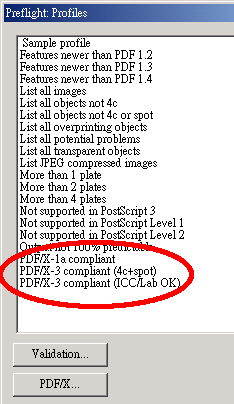
在文件預檢時可以選擇那一種條件來預檢 |
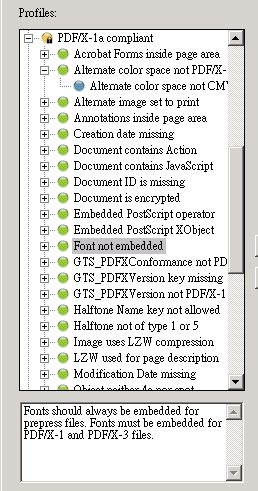
如果選擇了 pdf/x-1a 的預檢模式,可以進一步觀看是那些條件 |
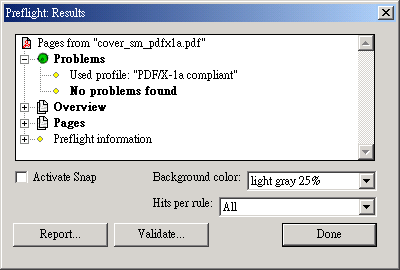
預檢一份文件的結果報告 |
看分色版和網點面積
產生好的 PDF 檔可以經由 ACROBAT 6.0 看到每一分色版的結果,也可以即時量得網點面積百分比。
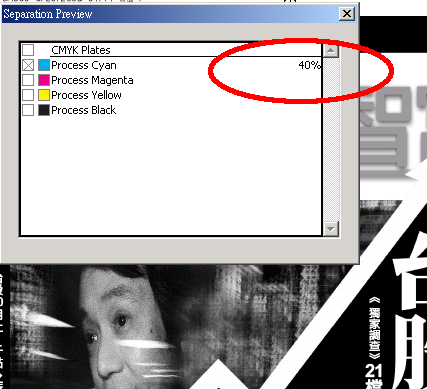
貼心的設計讓印前人員可以看分色片的結果,也可以顯示網點面積百分比 |
其它功能
PDF Optimizer. 可以將檔案最佳化並縮小檔案的大小,而且經過 Optimizer 過的檔案在網頁上顯示會快許多。
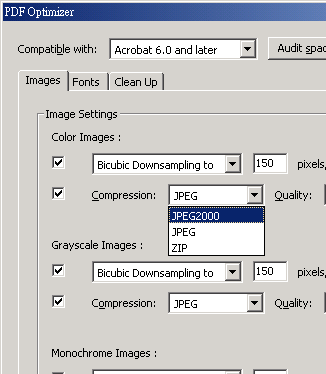
Acrobat 6.0 提供了最佳化的功能 |
在 advance 裡有許多很有特色的功能,包含了JavaScript, web capture, transparency flattener preview。
比較
下表是三種版本功能的比較
| 功能 |
Acrobat Professional
for Win |
Acrobat Professional
for Mac |
Standard
for Win |
| 從MS-Office直接列印成PDF檔案 |
v |
v |
v |
| 從Visio, Project, AutoCAD直接列印成PDF |
v |
|
|
| 建議 comment 和標籤功能 |
v |
v |
v |
| 建議 comment 的追蹤 |
v |
v |
v |
| 輸出建議 comment 至Word檔案 |
v |
|
v |
| 由掃瞄器產生頁面的擷取 |
v |
v |
v |
| 預檢功能 |
v |
v |
|
| 分色版顯示功能 |
v |
v |
|
| 透明度扁平化 |
v |
v |
|
| 尺規和導線 |
v |
v |
|
| 最佳色彩管理和工單管理 |
v |
v |
|
| 最佳化Optimizer |
v |
v |
|
| 文件比較 |
v |
v |
|
| 流覽非常大的 PDF 檔 |
v |
v |
v |
| 量測工具 |
v |
v |
|
| 檢視圖層的功能 |
v |
v |
v |
| 管理圖層的功能 |
|
v |
v |
| 網頁流覽最佳化功能 |
v |
|
v |
| 直接從網路流覽器轉成 PDF 檔 |
v |
|
v |
參考資料:April 14, 2003 Seybold Report
Acrobat 6.0 不再是單一的軟體,結合了出版和印刷的製程,趕快試看看吧。
參考資料
1. April 14, 2003 Seybold Report
2. Acrobat 6.0 mamual